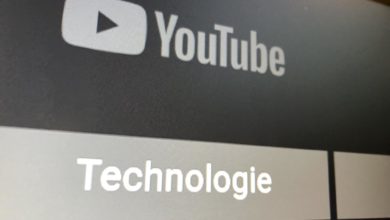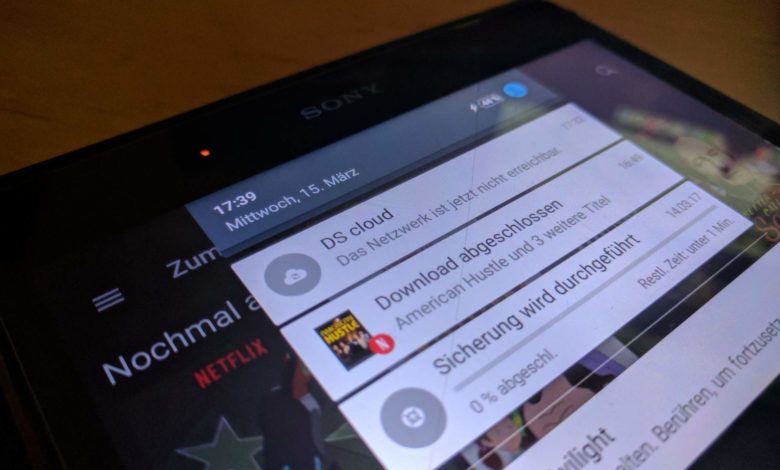
Anleitung: Netflix-Download zum Offline-Gucken
Netflix dürfte wohl nicht nur bei uns neben Amazon Instant Video die bevorzugte Streaming-Lösung sein. Vor allem die Eigenproduktionen wie Orange is the New Black, House of Cards oder Stranger Things machen Netflix zum Dauergast auf Millionen von Fernsehern, aber eben auch auf Tablets und Smartphones. Nur unterwegs mussten Streaming-Fans lange Zeit leiden, gab es doch lange Zeit keine Möglichkeit, die Filme und Videos von Netflix herunterzuladen und offline anzuschauen. Seit einiger Zeit ist damit Schluss – zumindest mit Einschränkungen… Wir zeigen Euch, wie Ihr Euren Netflix-Fix für die Bahnfahrt, den Langstreckenflug oder für den Urlaub vorbereitet!
Der Download von Netflix-Inhalten funktioniert Stand dieses Tutos über die Apps für Android und iOS. Wer unter Windows 10 guckt, muss derzeit auf die Komfort-Option verzichten. Wir demonstrieren Euch den Netflix-Download unter Android, die Vorgehensweise auf dem iPhone oder dem iPad ist aber die selbe.
1. Netflix-Download finden
Anders, als es bei Amazon Prime Instant Video der Fall ist, könnt Ihr leider nicht das gesamte Programm von Netflix herunterladen. Das ist zwar ärgerlich, hängt aber vermutlich mit den verwirrend-komplizierten Verwertungsrechten zusammen, denen die Streaming-Anbieter unterliegen. Um Videos für den Offline-Modus zu finden, öffnet die Netflix-App und tippt in der Kategorien-Liste auf den Zum Download verfügbar.
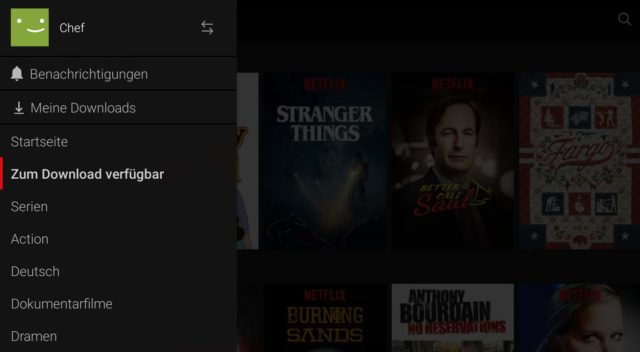
2. Filme und Serien herunterladen
Netflix listet nun alle Filme und Serien auf, die für den Offline-Zugriff verfügbar sind. Sucht die passenden Inhalte und tippt sie an, um die Detailansicht zu öffnen. Hier findet Ihr bei Filmen rechts den Punkt Herunterladen; bei Serien seht Ihr hingegen ein kleines Pfeil-Symbol neben den Episodentiteln. Um den Download zu starten, tippt diese Symbole an. Ihr könnt dabei mehrere Downloads hintereinander starten.
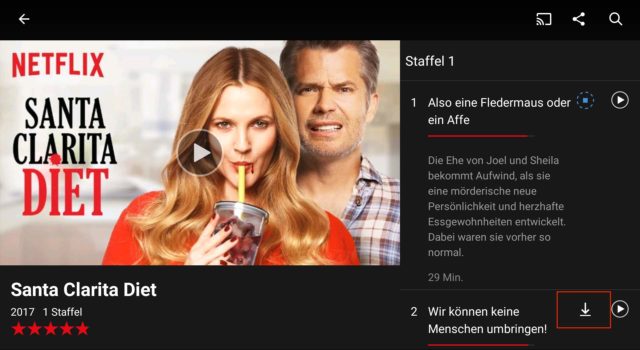
3. Heruntergeladene Inhalte ansehen
Der Download der Netflix-Videos erfolgt automatisch im Hintergrund (natürlich solltet Ihr dazu mit einem WLAN verbunden sein ;) ). Ihr könnt Euer Smartphone oder Tablet also anderweitig nutzen. Um die heruntergeladenen Inhalte zu sehen, öffnet Ihr wieder die Kategorie-Übersicht. Hier findet Ihr unter Meine Downloads Eure Offline-Inhalte. Diese könnt Ihr nun auch dann anschauen, wenn Euer Gerät im Flugmodus ist. Probiert es einfach aus!
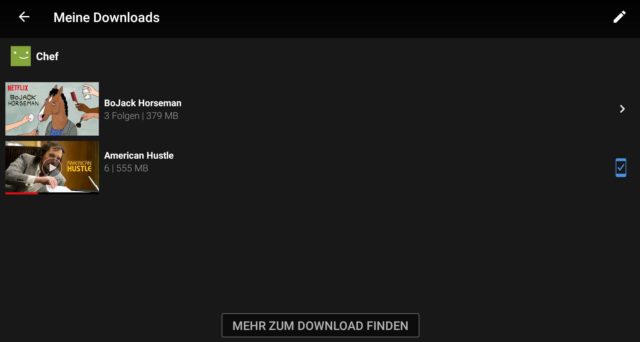
4. Heruntergeladene Videos löschen
Da Speicherplatz knapp ist, könnt Ihr die Videos vom Gerät löschen, wenn Ihr sie angesehen habt. Tippt dazu oben rechts auf das Stift-Symbol. Nun könnt Ihr Videos markieren und anschließend über das eingeblendete Mülleimer-Symbol löschen. Bei Serien solltet Ihr bei Bedarf erst in die Folgen-Übersicht wechseln, wenn Ihr diese noch nicht komplett gesehen habt. Andernfalls löscht Netlix alle Folgen auf einen Rutsch.
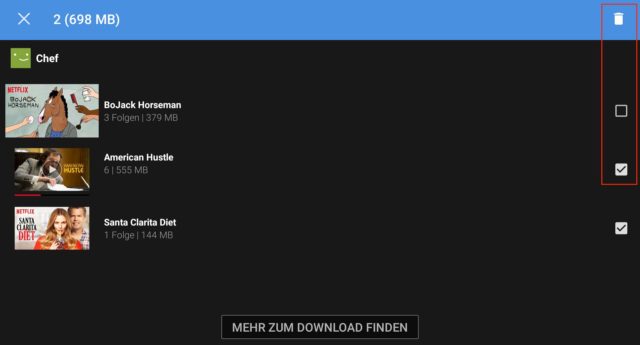
5. Für Android-User: Netflix-Videos auf SD-Karte herunterladen
Die glücklichen unter Euch, die ein Android-Gerät mit Unterstützung für micoSD-Karten nutzen, können die Netflix-Inhalte auf die Speicherkarte auslagern. Das entlastet den internen Speicher. Öffnet dazu über das seitliche Menü die App-Einstellungen. Hier findet Ihr den Punkt Download-Speicheort. Tippt diesen an, um festzulegen, ob die Videos im internen Speicher oder auf der SD-Karte landen sollen. Im gleichen Menü könnt Ihr über den Punkt Download-Videoqualität auch bestimmen, dass die Filme und Serien in höherer Qualität heruntergeladen werden. Das braucht natürlich mehr Speicher. Mein Tipp: Schaut Euch beide Varianten an. Auf meinem schuckeligen 8-Zoll-Sony-Tablet konnte ich zumindest keine allzu großen Unterschiede zwischen „normaler“ und hoher Videoqualität feststellen.
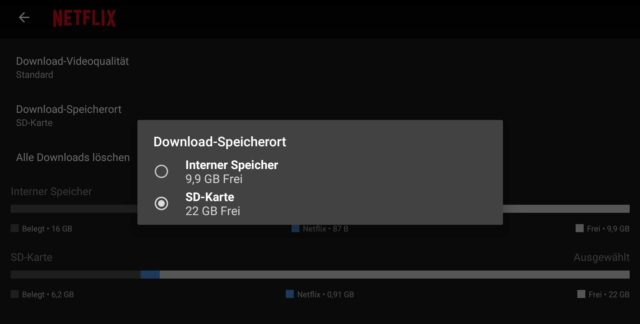
Alles in allem eine feine Lösung für alle, die Netflix auch unterwegs genießen wollen. Vielleicht kriegen es die Mächtigen beim Streaming-Dienst ja noch hin, die Download-Option auf alle Videos auszuweiten – Amazon macht es immerhin schon vor ;)